Slik legger du til en overskrift i Word 2013
Krever skolen eller arbeidet ditt at du legger til sidetall eller etternavn til dokumenter du oppretter? Denne informasjonen må ofte inkluderes på dokumenter, og må være synlig på hver side. Dette kan oppnås med overskriftsdelen i Word 2013.
Men det kan hende du har problemer med å finne ut hvordan du får tilgang til den delen av dokumentet, fordi du ikke bare kan navigere til overskriftsdelen som du ville gjort for en vanlig del av dokumentet. Så fortsett å lese nedenfor for å lære hvordan du legger til en overskrift i Word 2013.
Sett inn en overskrift i Word 2013
Trinnene i denne artikkelen viser deg hvordan du legger til en topptekst i et dokument som ikke allerede har en. Hvis du er usikker på om dokumentet ditt allerede har en overskrift eller ikke, vil denne artikkelen hjelpe deg med å finne ut av det.
Trinn 1: Åpne dokumentet i Word 2013.
Trinn 2: Klikk på kategorien Sett inn øverst i vinduet.

Trinn 3: Klikk på Header- knappen i Header & Footer- delen av navigasjonsbåndet.
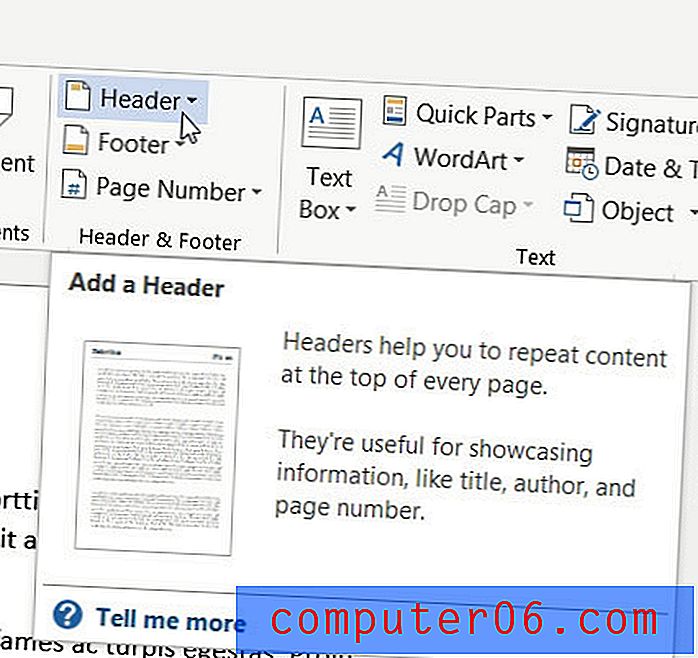
Trinn 4: Velg overskriftstypen du vil bruke.
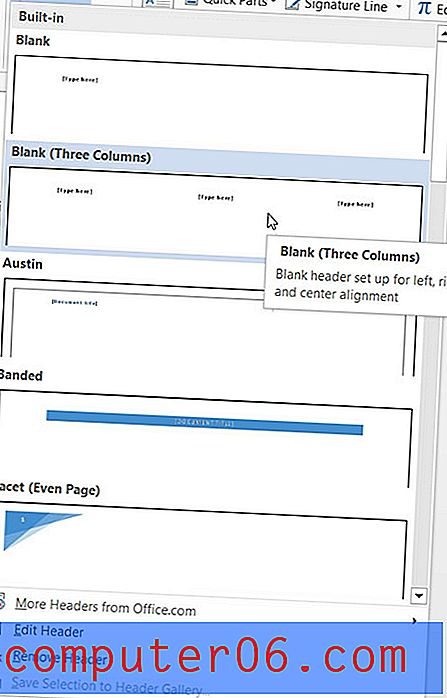
Trinn 5: Legg til informasjonen du vil inkludere i overskriften. Merk at denne informasjonen vises øverst på hver side i dokumentet. Du kan deretter dobbeltklikke på innsiden av dokumentdelen for å avslutte overskriften.
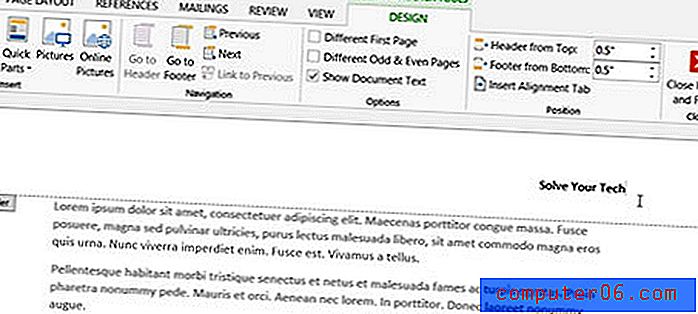
Lager du et dokument som har en tittelside, og ikke ønsker å sette et sidetall på det? Les her for å lære hvordan du konfigurerer sidetallene dine i Word 2013, slik at de hopper over den første siden.



